水墨效果,制作古風感的水墨效果照片
時間:2024-03-09 06:45作者:下載吧人氣:33
照片是江浙一帶的水鄉,本來就是一種比較詩情畫意的場景,經過PS的處理后,把它改為水墨效果的照片,整個意境就又不一樣了,同學們在不會繪畫的情況下,可以通過學習PS來進行制作,主要通過濾鏡來進行制作,具體教程通過PS來練習一下吧,相信同學們可以很快學會,動手練習起來吧。
效果圖:

素材:

操作步驟:
第一步:
打開PS,按Ctrl+O將需要制作水墨畫效果的風景的圖層放入;然后按Ctrl+J復制拷貝一下圖層,就得到“圖層 0 拷貝”圖層
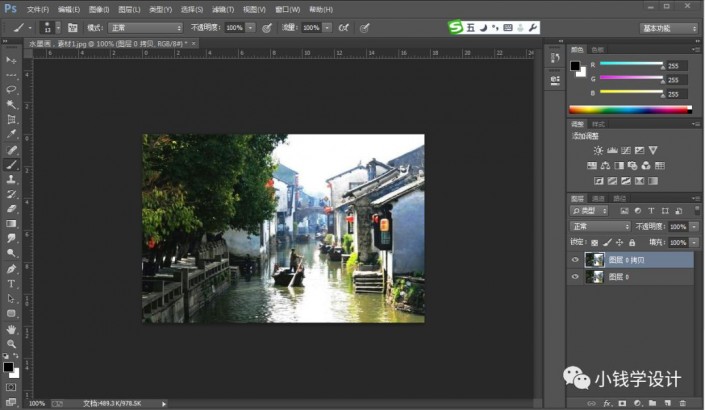 想學更多請訪問www.16xx8.com
想學更多請訪問www.16xx8.com
第二步:
在“圖層 0 拷貝”圖層,先按Shift+Ctrl+U去色,再按Ctrl+I反相

第三步:
在“圖層 0 拷貝”圖層,點擊選擇:濾鏡 >其它 >最小值,修改(半徑:1.0像素、保留:圓度),好了后點擊‘確定’;接著把混合更改模式改為顏色減淡,不透明度改為60%
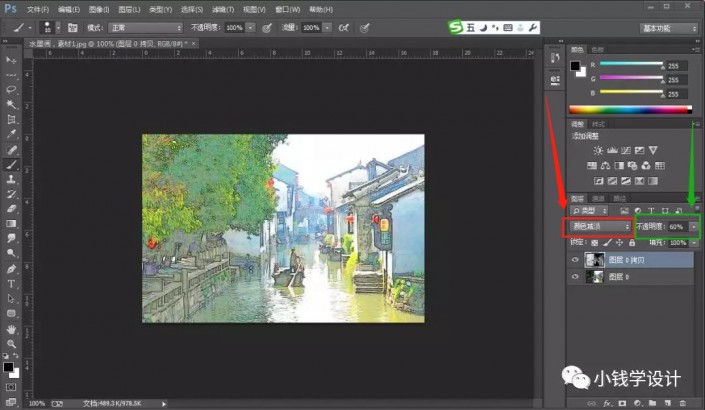
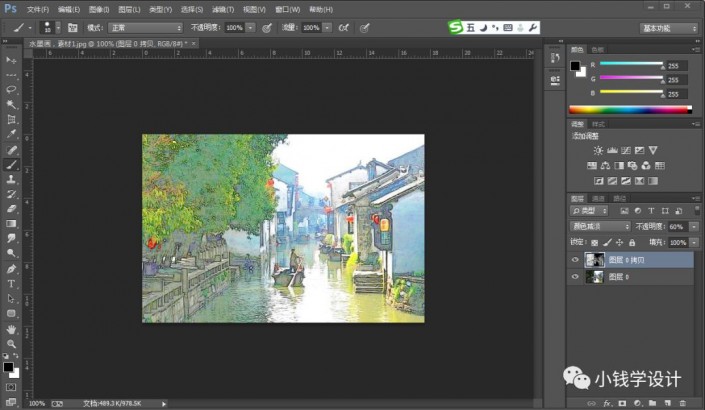
第四步:
按Shift+Ctrl+Alt+E蓋印可見圖層,就得到“圖層 1 ”圖層;接著把“圖層 0 拷貝”圖層的小眼睛關閉;然后在“圖層 1 ”圖層,點擊‘添加圖層蒙板’功能,按B使用畫筆選擇黑顏色,設置(畫筆的不透明度:50%),把一些顏色涂擦出來(比如:綠樹、紅燈籠)
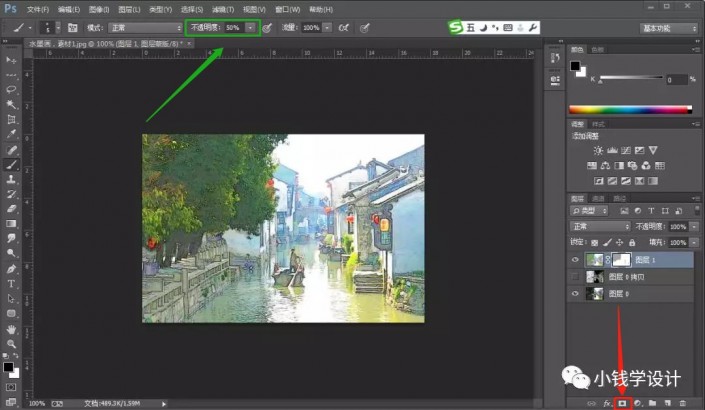
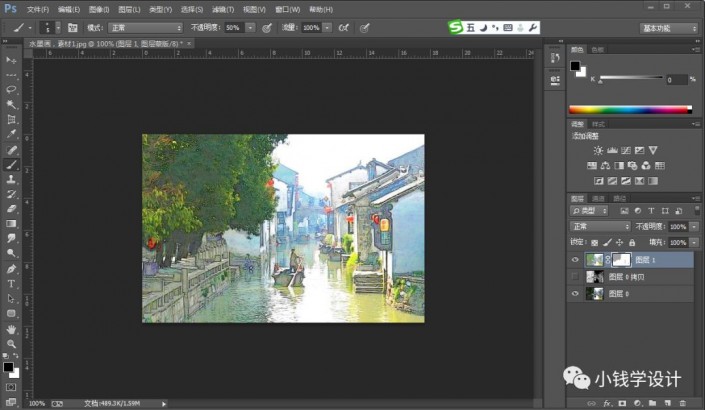
第五步:
點擊‘創建新的填充或調整圖層’功能,選擇‘照片濾鏡’,設置(濾鏡:加溫濾鏡(85)、顏色:橙黃色、濃度:80%、把“保留明度”打勾),使效果更好一些,即可完成。
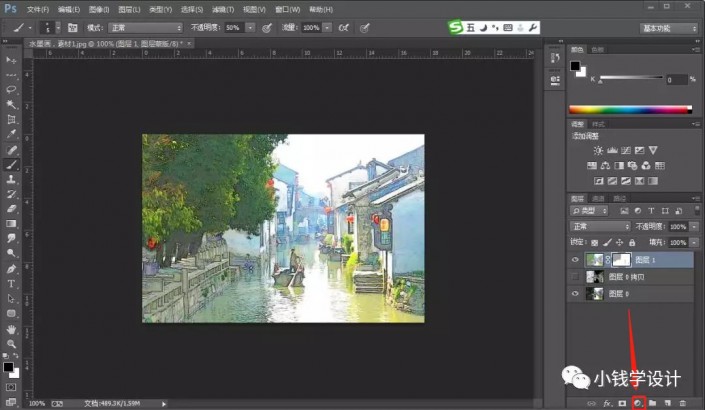
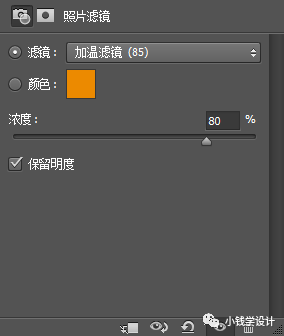
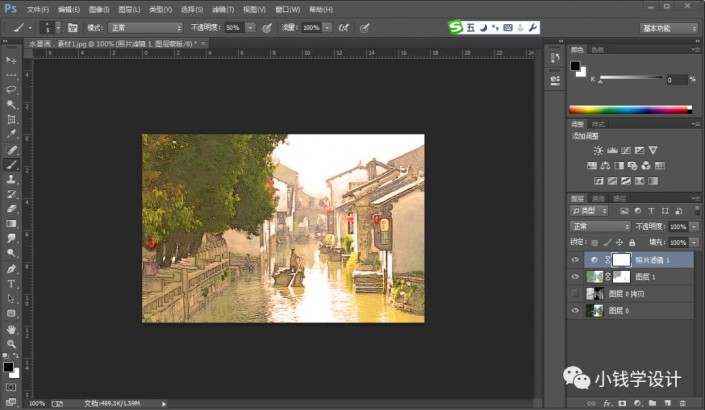
最終效果:

成為水墨效果后,是不是更有畫面感了,PS濾鏡中有很多藝術效果的展示,同學們可以來學習研究一下,相信同學們可以做的更好。

網友評論